Вопрос
Проблема: как удалить Mac Auto Fixer?
Привет. Недавно я столкнулся с программой Mac Auto Fixer на моем Mac. Я заметил, что он сканирует мой компьютер и обнаруживает сотни проблем. Я понятия не имею, откуда взялось это приложение, так как не помню, чтобы устанавливал его. Кроме того, следует ли мне доверять этому приложению? Пожалуйста, дайте мне совет! Спасибо.
Решенный ответ
Mac Auto Fixer - мошенническая программа для оптимизации macOS, которую можно отнести к разряду «пугающих».
[1] Приложение обычно входит в машины без ведома пользователя как дополнительный компонент, включенный вместе с условно-бесплатным или бесплатным программным обеспечением (этот метод часто называют пакетом программного обеспечения)[2]. По этой причине пользователи часто обнаруживают, что приложение работает, но не осознают, что когда-либо его устанавливают.Потенциально нежелательные программы,[3] в общем, не злые. Однако всегда есть риски, связанные с работой такого программного обеспечения, поскольку оно не только пытается засунуть поддельные результаты сканирования. пользователям, но также работает как приложение, которое извлекает выгоду из рекламы, которая часто мешает ежедневному просмотру сеансы. Кроме того, ПНП потенциально могут привести к заражению вредоносным ПО, если пользователь не будет достаточно осторожен.
Как мы уже упоминали, Mac Auto Fixer - это программа-паника, что означает, что она полагается на поддельные результаты сканирования, чтобы заставить пользователей покупать лицензионную версию приложения. Никогда не доверяйте этим результатам, так как они абсолютно фальшивые! Программное обеспечение, такое как Mac Auto Fixer, предназначено для пометки безобидных файлов и процессов в отчете о сканировании, чтобы они выглядели как вредоносные.

Кроме того, мошенническая программа может указывать на заражение вредоносным ПО, которое, скорее всего, также будет поддельным. Поэтому не сомневайтесь, нужно ли вам удалить Mac Auto Fixer или нет, и ознакомьтесь с нашим руководством ниже.
У тех, кто приобретет полную версию Mac Auto Fixer, может возникнуть соблазн «починить» свой Mac. Не делайте этого, так как компьютер может выйти из строя. Кроме того, предоставляя данные кредитной карты на неизвестном веб-сайте, вы рискуете раскрыть их небезопасным источникам, таким как киберпреступники.
Хотя большинство приложений можно удалить, перетащив их в корзину, от некоторых избавиться не так-то просто. Чтобы удалить Mac Auto Fixer, пользователям может потребоваться выполнить несколько дополнительных шагов. Пожалуйста, внимательно изучите приведенные ниже шаги и выполняйте их в правильном порядке.
Совет: помните, что ПНП могут быстро размножаться, и если вы нажмете на сомнительные ссылки, есть вероятность, что ваша машина может быть заражена паразитами. Чтобы убедиться, что в вашей macOS нет вредоносных программ, просканируйте ее с помощью ReimageСтиральная машина Mac X9, или любое другое надежное программное обеспечение для обеспечения безопасности. Кроме того, это также может помочь вам удалить Mac Auto Fixer. Если сканирование не помогло избавиться от поддельного программного обеспечения, выполните следующие действия.
Шаг 1. Используйте опцию принудительного выхода, чтобы отключить Mac Auto Fixer
Чтобы удалить эти файлы, вам необходимо приобрести лицензионную версию Стиральная машина Mac X9 Стиральная машина Mac X9 удалить программное обеспечение.
Когда Mac Auto Fixer активен, могут выполняться различные фоновые процессы. Следовательно, для его закрытия может потребоваться принудительное отключение. Выполните следующие действия, которые помогут вам удалить Mac Auto Fixer:
- Нажмите на Finder и перейти к Приложения
- Выбирать Утилиты папку и войдите в нее
- Найдите Монитор активности и дважды щелкните по нему
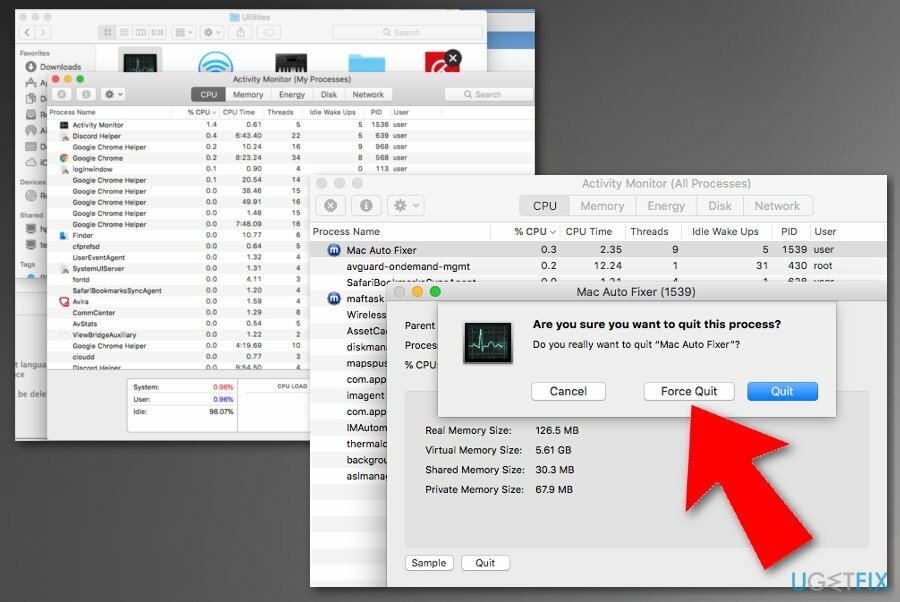
- Найдите в списке и выберите Mac Auto Fixer, щелкнуть я.
- Затем нажмите Выйти из процесса.
- При появлении запроса подтвердите, нажав Принудительно выйти
Шаг 2. Бросьте Mac Auto Fixer в корзину
Чтобы удалить эти файлы, вам необходимо приобрести лицензионную версию Стиральная машина Mac X9 Стиральная машина Mac X9 удалить программное обеспечение.
Этот процесс должен быть знаком большинству. Если вы не знаете, как это сделать, следуйте этим инструкциям:
- Перейти к Finder и выберите Приложения
- Найдите папку Mac Auto Fixer
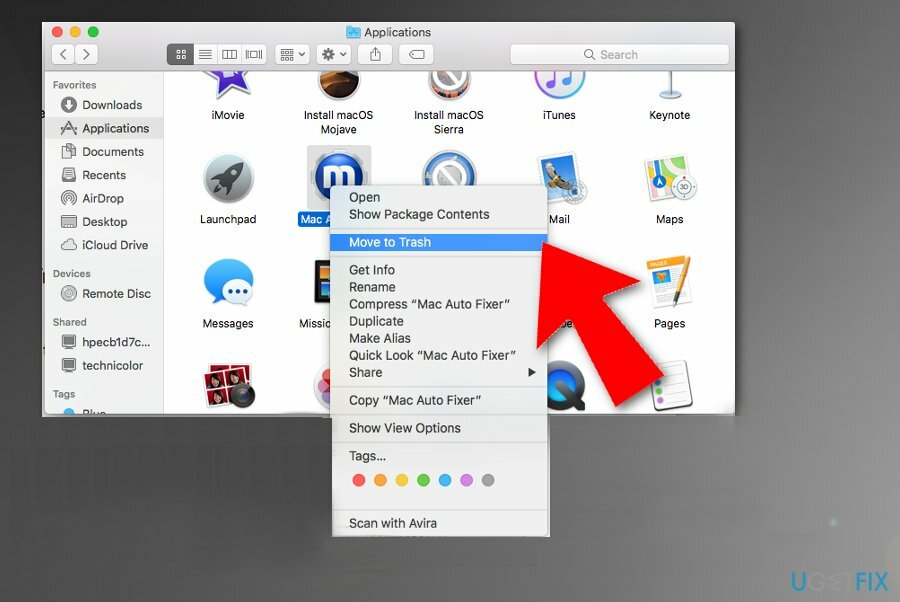
- Щелкните по нему и перетащите на Мусор значок на док-станции
Шаг 3. Удалите Mac Auto Fixer, удалив его из каталога поддержки приложений.
Чтобы удалить эти файлы, вам необходимо приобрести лицензионную версию Стиральная машина Mac X9 Стиральная машина Mac X9 удалить программное обеспечение.
Последний шаг - избавиться от дополнительных записей, сделанных Mac Auto Fixer. Чтобы завершить удаление, выполните следующие действия:
- Щелкните правой кнопкой мыши на Finder значок и выберите Перейти в папку
- Введите ~ / Библиотека / Поддержка приложений / и нажмите Идти
- Найдите Mac Auto Fixer и маф папки и переместить их в корзину
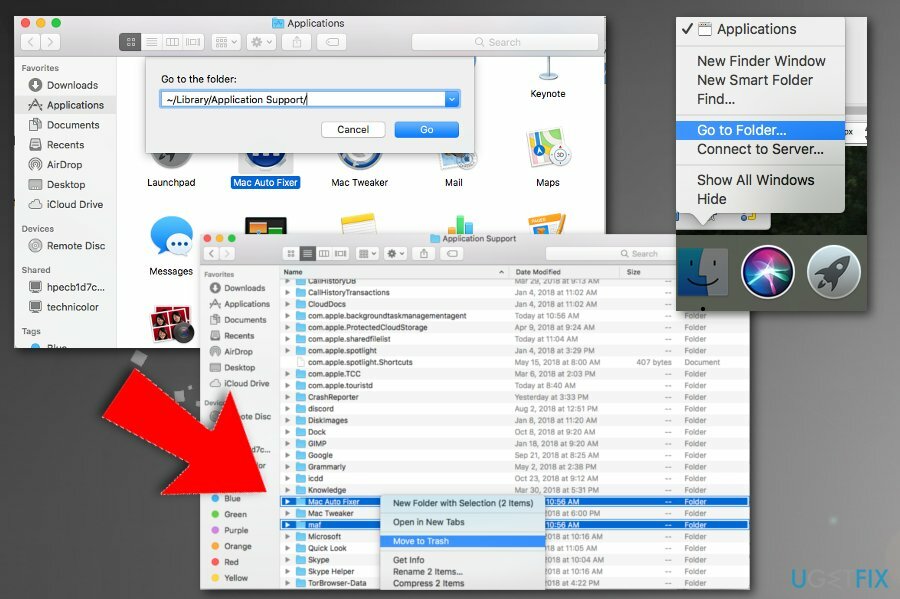
- Наконец, щелкните правой кнопкой мыши значок корзины и выберите Пустая корзина
Избавьтесь от программ одним щелчком мыши
Вы можете удалить эту программу с помощью пошагового руководства, предоставленного вам экспертами ugetfix.com. Чтобы сэкономить ваше время, мы также выбрали инструменты, которые помогут вам выполнить эту задачу автоматически. Если вы торопитесь или чувствуете, что у вас недостаточно опыта, чтобы удалить программу самостоятельно, смело используйте следующие решения:
Предложение
сделай это сейчас!
Скачатьпрограммное обеспечение для удаленияСчастье
Гарантия
Если вам не удалось удалить программу с помощью, сообщите о своих проблемах в нашу службу поддержки. Убедитесь, что вы предоставили как можно больше подробностей. Сообщите нам все подробности, которые, по вашему мнению, нам следует знать о вашей проблеме.
Этот запатентованный процесс восстановления использует базу данных из 25 миллионов компонентов, которые могут заменить любой поврежденный или отсутствующий файл на компьютере пользователя.
Чтобы восстановить поврежденную систему, вам необходимо приобрести лицензионную версию средства удаления вредоносных программ.

VPN имеет решающее значение, когда дело доходит до конфиденциальность пользователя. Онлайн-трекеры, такие как файлы cookie, могут использоваться не только платформами социальных сетей и другими веб-сайтами, но также вашим интернет-провайдером и правительством. Даже если вы примените самые безопасные настройки через веб-браузер, вас все равно можно будет отслеживать через приложения, подключенные к Интернету. Кроме того, браузеры, ориентированные на конфиденциальность, такие как Tor, не являются оптимальным выбором из-за пониженной скорости соединения. Лучшее решение для вашей максимальной конфиденциальности - это Частный доступ в Интернет - быть анонимным и безопасным в сети.
Программное обеспечение для восстановления данных - один из вариантов, который может вам помочь восстановить ваши файлы. После удаления файла он не исчезает в воздухе - он остается в вашей системе до тех пор, пока поверх него не записываются новые данные. Восстановление данных Pro это программа для восстановления, которая ищет рабочие копии удаленных файлов на вашем жестком диске. Используя этот инструмент, вы можете предотвратить потерю ценных документов, школьных заданий, личных фотографий и других важных файлов.